SSID расшифровывается как Service Set IDentifier и является именем вашей сети. Если откроете список сетей Wi-Fi на своем ноутбуке или телефоне, вы увидите каталог SSID. Беспроводной маршрутизатор или точки доступа транслируют идентификаторы, чтобы находящиеся поблизости устройства находили и отображали любые доступные объекты подключения. Узнайте, как они работают и как найти свою сеть.

SSID имеют длину до 32 символов, но нет ограничений по минимальному размеру.
Обычно производители создают идентификаторы SSID по умолчанию, комбинируя название производителя со случайными числами или буквами.
В зависимости от марки маршрутизатора имена SSID изначально могут выглядеть примерно так: TP-Link_015040, Linksys00042 и т. д.
Обычно рекомендуется сразу изменить SSID и пароль.
Подобные SSID по умолчанию вызывают путаницу. Если установите собственный SSID, можете назвать его как угодно. Только не указывайте свои личные данные, такие как домашний адрес или полное имя.
Как найти SSID
Как найти SSID на роутере:
Обычно вы найдете SSID на маршрутизаторе, напечатанный на наклейке снизу или сбоку. Однако это не поможет, если кто-то изменил его ранее. Любой качественный роутер будет защищен WEP, WPA / WPA2 или даже PIN-кодом WPS. Это стандартная форма безопасности для всех, кто подключается к маршрутизатору — требуется, чтобы пользователь вводил пароль для доступа к Интернету при входе.
Вот как найти SSID в разных операционных системах (только не забудьте включить Wi-Fi).
Смотрите также: обзор роутера модели TP-Link TL-WR720N — настройка и характеристики
Как найти SSID в Windows:
- Щелкните значок Wi-Fi, расположенный в правом нижнем углу, и откроется реестр доступных сетей.
- SSID, к которому вы подключены, отображается в верхней части окна.
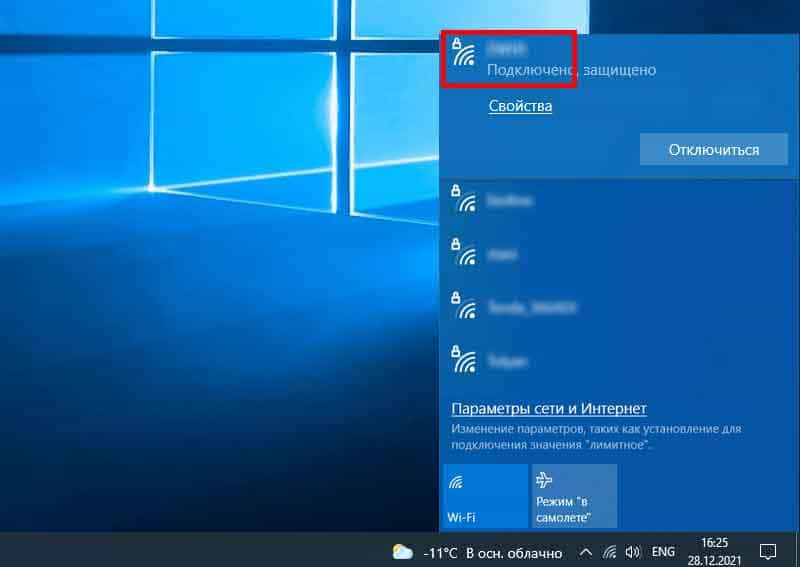
Как найти SSID в macOS:
- Щелкните значок Wi-Fi, расположенный в правом верхнем углу, чтобы открыть перечень доступных сетей.
- Рядом с сетью, к которой вы подключены, будет синий значок Wi-Fi.
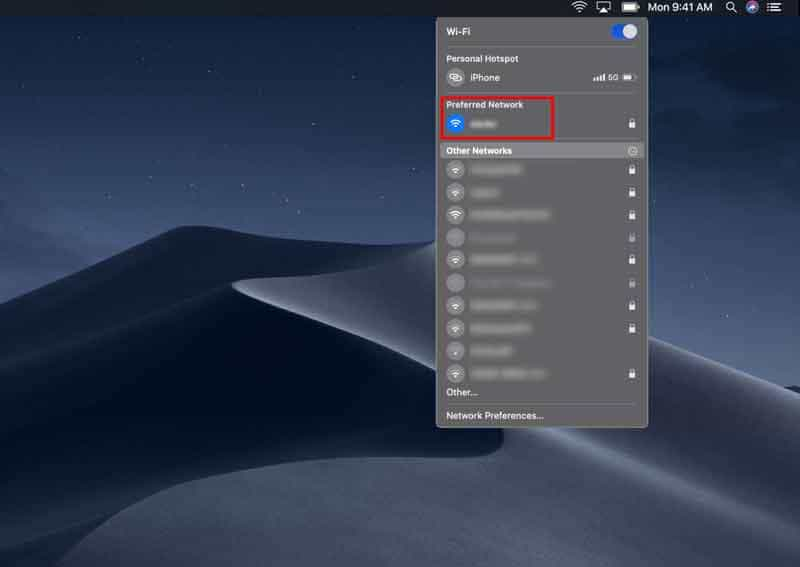
Как найти SSID на Android:
- Зайдите в Настройки > Wi-Fi.
- Подключение будет показано над надписью Доступные сети.
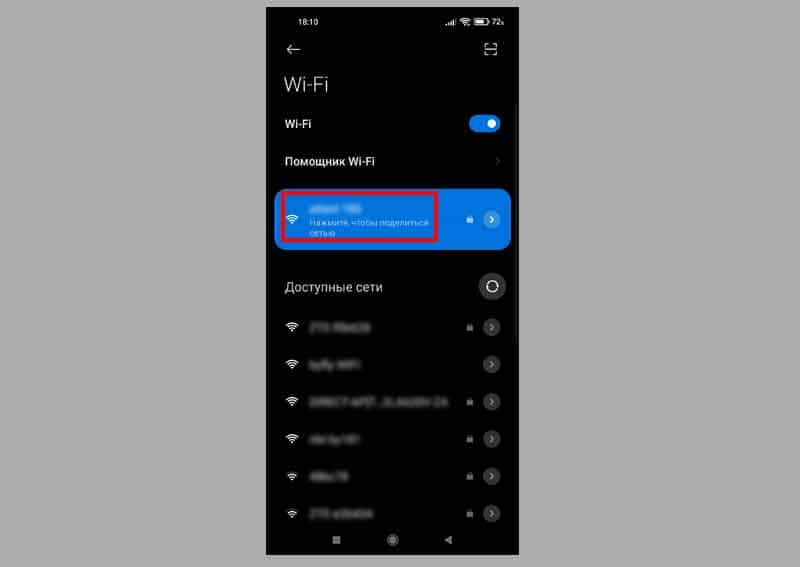
Как найти SSID на iOS:
- Зайдите в Настройки > Wi-Fi.
- Около имени сети, к которой вы подключены, будет установлен флажок.
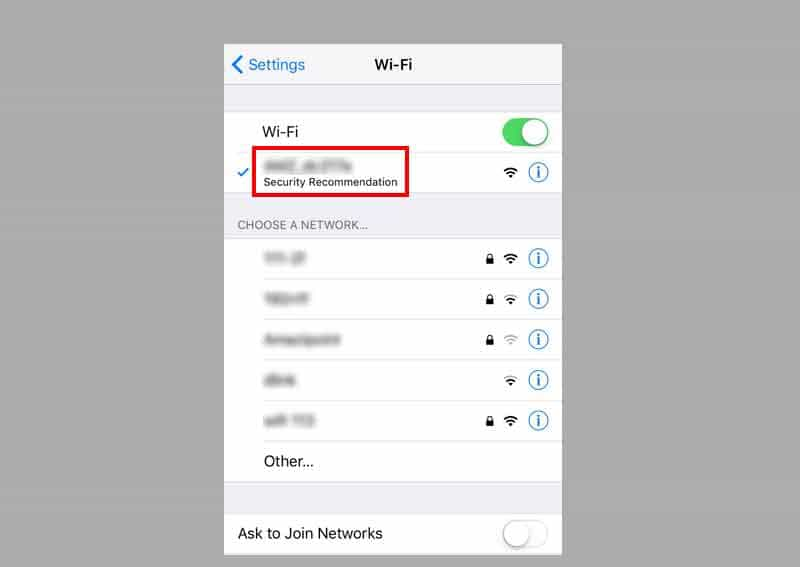
Если хотите подключиться к собственной беспроводной сети, но не знаете свой SSID, предпочтительный вариант — подключить маршрутизатор к компьютеру через кабель Ethernet и войти в его веб-интерфейс. И лучше не гадать — это идеальный способ поддаться атаке «злых близнецов«.
Также читайте: моя маска подсети — что это такое и как ее узнать
Какой смысл скрывать свой SSID?
Вы также можете изменить настройки маршрутизатора и отключить широковещательную передачу SSID, чтобы она не была видна всем. Однако это несущественная мера, решающая вопросы кибербезопасности. Хотя никто не в состоянии увидеть ваш SSID, если его скроете, трафик из сети по-прежнему можно отслеживать с помощью специальных инструментов. Это также не скроет ваш IP.
Чтобы подключить новое устройство к Wi-Fi после сокрытия SSID, необходимо настроить параметры беспроводной сети вручную.
Читайте также: как узнать, на каком адресе мой шлюз по умолчанию
Что произойдет, если существует несколько сетей Wi-Fi с одним и тем же именем?
Пока устройство подключено к Wi-Fi, нет проблем с наличием поблизости нескольких сетей с одним и тем же номером. Однако, если вы отключитесь, а затем попытаетесь снова подключиться, это может вызвать некоторую неразбериху, поскольку выберется сеть с самым сильным сигналом.
Если у этих имен SSID есть уникальные пароли, устройство не подключится, и на этом все закончится.
Но если пароль не установлен, вы подключитесь к совершенно другой сети. Это позволит злоумышленникам отслеживать ваш интернет-трафик, красть пароли, данные кредитной карты и личные сведения.
Какое название подходит для SSID?
Многие предпочитают изменять SSID своего маршрутизатора, как только они его получают. Если вы живете в многоквартирном доме, вам будет легче придумать имя маршрутизатора, если вы укажите что-то личное, а не стандартное, которое используют многие другие.
Когда дело доходит до творческих названий Wi-Fi, легко увлечься шутками и розыгрышами. Помните, что любой, кто посещает дом, вероятно, захочет подключиться к вашему Интернету. Поэтому слишком экзотическое имя покажется не очень хорошей идеей.
Лучшие названия сетей Wi-Fi — краткие и легко узнаваемые среди моря беспорядочных букв и цифр. Однако ничего не идентифицирующего.
Забавные имена Wi-Fi тоже могут помочь в этом, но также могут стать источником насмешек для всех, кто определит ваш SSID.
Безопасность вашей сети
Рекомендуется регулярно менять пароль Wi-Fi, поскольку вы не можете быть уверены, что кто-то не ворует ваши данные. Всегда используйте надежный пароль и обновляйте прошивку роутера.
Вы также можете настроить приватные сети на своем маршрутизаторе и улучшить цифровую безопасность.
Установленный VPN защищает все устройства, подключенные к Интернету в доме.
Оптимальное решение — установить приложение на каждый гаджет индивидуально и защитить свой трафик, где бы вы ни находились.



0 комментариев